Компьютеры стали неотъемлемой частью нашей жизни. Мы зависим от них, чтобы выполнять наши повседневные задачи и оставаться связанными с остальным миром. Но что делать, если ваш компьютер начал издавать странные звуки, такие как гудение или шипение? Одна из наиболее вероятных причин этой проблемы - неисправность блока питания. В этой статье мы рассмотрим, как определить и решить данную проблему.
Первым признаком проблемы с блоком питания может быть гудение или шипение, которое происходит во время работы компьютера. Эти звуки могут быть громкими и неприятными, и могут указывать на неисправности внутри блока питания. Главная причина этой проблемы - неэффективное охлаждение блока питания. Пыль и грязь могут накапливаться внутри блока, что приводит к перегреву и неисправностям.
К счастью, проблему можно легко решить, проведя некоторые профилактические мероприятия и ремонтные работы. В первую очередь, выключите компьютер и отсоедините его от сети. Затем откройте корпус компьютера и осмотрите блок питания. Если вы заметите скопление пыли или грязи, очистите его мягкой щеткой или сжатым воздухом. Будьте осторожны и не трогайте электрические компоненты руками.
Почему компьютер гудит или шипит: причины и решение проблемы
Узнать причину гула или шипения компьютера может быть сложно, так как они могут быть вызваны различными факторами. Но вот некоторые наиболее распространенные причины:
1. Неправильное подключение силового кабеля: Проверьте, правильно ли подключен силовой кабель блока питания как к электрической розетке, так и к компьютеру. Убедитесь, что все контакты надежно соединены.
2. Пыль и загрязнение: Накопление пыли и грязи внутри блока питания может привести к его перегреву, что может вызывать гул или шипение. Отключите компьютер от электрической сети и аккуратно очистите блок питания от пыли и грязи, используя сжатый воздух или мягкую кисть.
3. Дефектный вентилятор: Если вентилятор в блоке питания плохо функционирует или имеет повреждение лопастей, это может вызывать гудение или шипение. В этом случае, вам может потребоваться заменить вентилятор или всю блок питания.
4. Избыточная нагрузка на блок питания: Если в вашем компьютере установлены мощные комплектующие, их работа может потреблять больше энергии, чем блок питания способен предоставить. В этом случае, при работе компьютера, он может издавать гул или шум. Решением проблемы может быть установка более мощного блока питания.
Важно помнить, что проблемы с блоком питания могут быть опасными и могут повлечь за собой риск возгорания или повреждения компонентов компьютера. Если вы не уверены в своих навыках, лучше обратиться к специалисту по ремонту компьютеров для устранения проблемы с блоком питания.
Проверка работы вентилятора и процессора
Если ваш компьютер гудит или шипит, одной из причин может быть неправильная работа вентилятора или процессора. Чтобы исключить данную проблему, следует выполнить следующие шаги:
- Проверьте, что вентиляторы на корпусе компьютера и на процессоре работают. При наличии запыленности они могут некорректно функционировать. Внимательно прочистите вентиляторы от пыли, используя мягкую кисть или компрессор с воздухом.
- Удостоверьтесь, что вентиляторы установлены правильно и надежно закреплены. Если вентиляторы не крепятся должным образом, они могут издавать гудящие или шипящие звуки.
- Проверьте температуру процессора. При перегреве процессора может возникать шум. Используйте специальные программы для мониторинга температуры и убедитесь, что она находится в пределах нормы. Если температура слишком высокая, проверьте правильность работы системы охлаждения и, возможно, замените термопасту на процессоре.
Если после выполнения данных действий компьютер все еще гудит или шипит, рекомендуется обратиться к специалисту для диагностики и решения проблемы.
Проверка блока питания и его кабелей
Если ваш компьютер гудит или шипит, одной из причин может быть неисправность блока питания. Чтобы выяснить, нужно ли заменять блок питания, проведите следующие проверки:
| Шаг | Действие |
|---|---|
| 1 | Убедитесь, что компьютер выключен и отключен от электричества. |
| 2 | Откройте корпус компьютера с помощью отвертки. |
| 3 | Найдите блок питания, обычно он расположен в задней части корпуса и имеет кабель, подключенный к материнской плате. |
| 4 | Проверьте, что все кабели блока питания надежно подключены и не имеют видимых повреждений. |
| 5 | Если вы заметили поврежденный кабель или разъем, замените его новыми, совместимыми. |
| 6 | Внимательно осмотрите блок питания на наличие пыли и грязи. Если блок питания сильно загрязнен, прочистите его с помощью компрессора или специальной щетки. |
| 7 | Закройте корпус компьютера и подключите его к электричеству. |
| 8 | Включите компьютер и проверьте, исчез ли гул или шипение. Если проблема осталась, возможно, нужно заменить блок питания. |
Проверка блока питания и его кабелей может помочь обнаружить и устранить некоторые проблемы с гудением или шипением компьютера. Если проблема не решается, рекомендуется обратиться к специалисту или сервисному центру для более детальной диагностики и ремонта.
Определение причин шипения и гула: проблемы с жестким диском и вентиляцией
Если ваш компьютер гудит или шипит, первым делом следует определить причину этого звука. Один из возможных источников шума может быть проблема с жестким диском. Шипение или гул в этом случае может указывать на то, что диск проблематично работает или находится на грани выхода из строя.
Шум от диска может возникать из-за того, что механические части диска требуют смазки или замены. Кроме того, шум может возникать из-за повреждений на диске или неправильного его расположения в компьютере.
Еще одной причиной гула или шипения может быть плохая вентиляция в системном блоке. Если вентиляторы не могут эффективно охладить компоненты, они начинают работать на пределе своих возможностей, издавая при этом различные шумы.
Чтобы решить проблему с жестким диском, рекомендуется обратиться к специалисту. Он проведет диагностику и, при необходимости, заменит диск или выполнит его ремонт. В случае проблем с вентиляцией, стоит внимательно проверить работу вентиляторов и их чистоту. Если необходимо, можно добавить дополнительные вентиляторы или прочистить уже установленные.
Важно помнить, что профилактическое обслуживание компьютера, включая регулярную очистку от пыли и проверку компонентов, поможет избежать многих проблем, в том числе и шума, связанного с работой жесткого диска и вентиляции.
Дополнительные шаги и рекомендации для устранения шума компьютера:
1. Проверьте охлаждение системы:
Убедитесь, что все вентиляторы в компьютере работают должным образом и не заходятся пылью. Очистите вентиляторы от пыли с помощью специальной щетки или сжатого воздуха. Если вентиляторы не помогают снизить шум, возможно, стоит рассмотреть их замену на более тихие модели.
2. Проверьте блок питания:
Убедитесь, что блок питания надежно закреплен и недавно не был поврежден. Если блок питания нагревается или издает необычные звуки, возможно, он вышел из строя и требует замены. Если вы не чувствуете себя уверенно при работе с блоком питания, лучше обратиться к специалисту.
3. Проверьте жесткие диски:
Жесткие диски могут издавать шумы во время чтения и записи данных. Проверьте, не является ли источником шума один из ваших жестких дисков. Если вы заметили, что какой-то конкретный диск издает особенно громкий шум, возможно, стоит его заменить на новый.
4. Используйте звукопоглощающие материалы:
Если проблема с шумом компьютера остается не решенной, вы можете попробовать установить звукопоглощающие материалы внутри корпуса компьютера. Это поможет уменьшить разнообразные звуки, которые вызваны вибрацией компонентов.
Обратите внимание:
В случае, если шум компьютера сопровождается необычным поведением, таким как перебои в питании, сбои или обрывы, рекомендуется обратиться к специалисту. Это может быть признаком более серьезной проблемы, требующей профессионального вмешательства.



